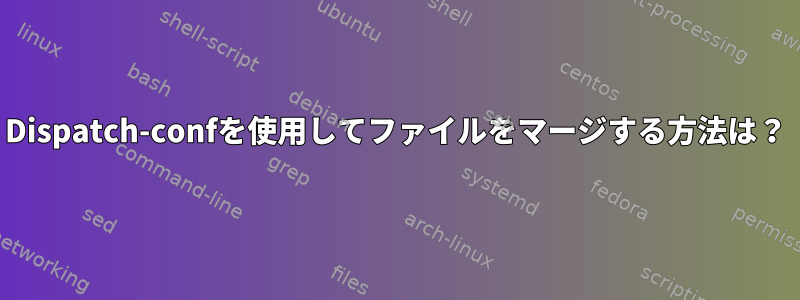
このように簡単な質問をして申し訳ありませんが、生涯にわたってこれを見つけることはできません。 DISPATCH-CONF(1) とwiki.gentoo.org/wiki/Dispatch-conf指示を提供してください。
ランタイムdispatch-conf:
diff出力は次のとおりです。
--- /etc/systemd/resolved.conf 2021-06-09 19:50:06.087987199 +0200
+++ /etc/systemd/._cfg0000_resolved.conf 2021-06-11 18:55:30.403772359 +0200
@@ -22,7 +22,7 @@
#DNS=
#FallbackDNS=1.1.1.1 8.8.8.8 1.0.0.1 8.8.4.4 2606:4700:4700::1111 2001:4860:4860::8888 2606:4700:4700::1001 2001:4860:4860::8844
#Domains=
-#DNSSEC=false
+#DNSSEC=allow-downgrade
#DNSOverTLS=no
#MulticastDNS=yes
#LLMNR=yes
- ヒント表示:
>> (1 of 1) -- /etc/systemd/resolved.conf
>> q quit, h help, n next, e edit-new, z zap-new, u use-new
m merge, t toggle-merge, l look-merge:
- 次を表示するにはタップしますm。
#DNSSEC=false | #DNSSEC=allow-downgrade
%
一つを選ぶべきですか?それでは、どうすればいいですか?1まだ入力できません2。
- tとを切り替えるにはタップします。
._cfg0000_resolved.conf._mrg0000_resolved.conf - l違い出力を非表示にするにはタップします。
答え1
私はこれがどこかに文書化されていると確信しています。dispatch-conf(1)が、すぐに説明しようとします。t免責事項:マンページを確認する必要がありました。l。
プロンプトのある最初の(2番目の)画面では、ジョブは次のように機能します。
qdispatch-merge何もせずに終了します。常に安全です。dispatch-merge後で実行していつでも回復できます。hより長いヘルプを表示n現在のファイルをスキップします(後で実行すると再び表示されますdispatch-merge)。e${EDITOR}新しいバージョンでファイルを開きます。編集者は、最近インストールされたebuildによって提供されたファイルの新しいバージョンの一時コピーを指します。プロファイルを再度変更するには、エディタで現在アクティブなプロファイルのバージョンを開いて参照するだけです。渡されたファイルを保存してエディタを閉じると、diffは再び表示されたdispatch-confプロンプトに戻ります。dispatch-confzzap new は、新しくインストールされたパッケージから構成ファイルのバージョンを削除し、古いバージョンを引き続き使用することを意味します。構成ファイルの形式が変更されておらず、それに大きな変更があることがわかっていて、ebuildの新しい変更が印刷/注釈的または重要ではないことがわかっている場合は、このオプションを使用してください。この操作は、dispatch-conf次のファイルを表示する直前にコミットされます。uuse-new は、変更を含むファイルの現在のバージョンを削除し、パッケージが提供する新しいファイルのみを使用することを意味します。永久に適用する意図ではなく一時的な変更を適用した場合は、これを行う必要がある場合があります。あるいは、時にはこれを行い、後で戻ってファイルを再カスタマイズします(この戦略を使用している場合は、どこかに独自のTODOリストを作成します)。この操作は、dispatch-conf次のファイルを表示する直前にコミットされます。m以下に簡単に説明するマージインターフェイスを開きます。tファイルの「インストールする」バージョンは ebuild が提供するバージョンとm.lebuildによって提供されるファイルのバージョンとm。
を押すとmインタラクティブマージモードに入ります。?コマンドを押して学べる内容それする。では、m次のことができます。
rまたは、2右側(カスタムなしでebuildによってインストールされた新しいファイル)を使用してください。lまたは1左(以前/元/現在のファイル)を使用してください。erまたは、e2右側を使用して編集のためにエディタを開きます。elまたはe1左に編集eb両方編集ed両方を編集し、それぞれタイトルで飾るe両方とも廃棄
マージモードでは、さまざまなブロックをすべて通過するとメインメニューに戻ります。マージを使用して作成されたバージョンは新しいファイルとして扱われます(ebuildによってインストールされたバージョンを置き換えます)。したがって、違いが再び表示され、再びマージしたりz(zap)またはu(使用)したりできます。


